を使ってチャットチャネルをカスタマイズするライブチャット![]() エージェントとコンタクトがリアルタイムでやり取りすること。とチャットメッセージング
エージェントとコンタクトがリアルタイムでやり取りすること。とチャットメッセージング![]() コンタクトが任意のタイミングでチャットメッセージを送信し、返信を待つ非同期チャット。をJavaScriptを使ってカスタマイズできます。 CXone Mpowerは、デフォルトのカスタマイズと、それに対応するJavaScript APIコールを提供します。 チャットをウェブサイトに追加するスクリプトタグに、これらのAPI呼び出しを含める必要があります。 これらの機能を追加するには、ウェブサイトのコードにアクセスする必要があります。 このページでは、JavaScriptを追加する場所と、含めるコードの正確な行について説明します。 また、このページの情報を自信を持って使用するためには、JavaScriptやウェブ開発に精通している必要もあります。
コンタクトが任意のタイミングでチャットメッセージを送信し、返信を待つ非同期チャット。をJavaScriptを使ってカスタマイズできます。 CXone Mpowerは、デフォルトのカスタマイズと、それに対応するJavaScript APIコールを提供します。 チャットをウェブサイトに追加するスクリプトタグに、これらのAPI呼び出しを含める必要があります。 これらの機能を追加するには、ウェブサイトのコードにアクセスする必要があります。 このページでは、JavaScriptを追加する場所と、含めるコードの正確な行について説明します。 また、このページの情報を自信を持って使用するためには、JavaScriptやウェブ開発に精通している必要もあります。
Classics, Inc.の子会社であるThe Jungleは、ウェブサイトの一部としてギフトショップを運営しています。 管理者のMowgli Kiplingは、チャットエージェントがギフトショップの顧客と連携できるようにするために、以下のAPI呼び出しを設定しました。
- カスタム訪問者変数は、ギフトショップのページでコンタクトが閲覧するアイテムの色についての情報を収集します。 この情報は、連絡先がチャットを開始したときにエージェントが利用できるようになります。
- カスタム訪問者イベントは、コンタクトがクリックした製品ごとに記録されます。 製品が5回クリックされ、購入ボタンがクリックされなかった後、プロアクティブな「問題を決定しましたか?」 ポップアップは連絡先にチャットを提供します。
チャットチャネル![]() コンタクトセンターにおける顧客とのインタラクションを促進するさまざまな音声およびデジタルのコミュニケーション媒体。の以下の側面をカスタマイズできます:
コンタクトセンターにおける顧客とのインタラクションを促進するさまざまな音声およびデジタルのコミュニケーション媒体。の以下の側面をカスタマイズできます:
- チャットの動作:チャットウィンドウの動作をカスタマイズします。 これには、チャットウィンドウの開閉、またはゲームモードの有効化が含まれます。 ゲームモードでは、エージェントを待っている間、顧客はゲーム「スネーク」をプレイできます。
- チャット情報:チャットウィンドウに表示される情報をカスタマイズします。 これには、顧客の名前、エージェントイメージ、アクティビティステータスなどが含まれます。
- カスタムフィールド、ラベル、およびフレーズ:カスタムフィールドを定義するか、フィールドラベルをカスタマイズします。 連絡先に表示される自動メッセージの代替テキストを構成することもできます。
- チャットウィンドウの外観:チャットウィンドウの外観をカスタマイズします。 ウェブページ上のウィンドウのサイズや位置などを変更できます。
- カスタムCSS:チャットウィンドウのカスタムCSSを定義します。
- プロアクティブアクション: 顧客行動に基づいて、プロアクティブアクションで体験をカスタマイズします。
- その他の関数:設定できるその他の機能は以下のとおりです。
- ホスト環境に特定のイベントをリッスンさせる。 iOSまたはAndroidアプリに
- チャットチャネルを統合します。
- OAuth認証を有効にします。
現在、すべてのJavaScriptAPIは、呼び出しごとにBrand Embassyローダーをサポートしています。 お客様のウェブサイトでスタンドアロンCXone Mpowerチャットを使用している場合、これらのコールはすべて新しいCXone Mpowerローダーもサポートしています。 最終的には、すべてのチャット用JavaScript APIは、Brand Embassyの代わりにCXone Mpowerローダーを使用することになります。
JavaScript呼び出しの構造は、使用するローダーによって異なります。 両方の構造を同時に使用することはできません。 どのローダーを使うかによって、どちらか一方だけを使います。
CXone Mpower Guideを使用してウェブサイトにチャットを実装する場合は、CXone Mpowerローダーを使用します。 このページのすべてのコールがGuideでサポートされているわけではありませんが、Guideのドキュメントには、すべてのサポートされているJavaScriptコールがリストされています。
"デジタルチャットまたはCXone Mpowerを通じてGuideローダーを使用する場合は、次のように呼び出しを構造化します:
cxone('chat','enableChatAlwaysOnline');Guideを使用してチャットを実装する場合は、デフォルトの起動スニペットも次のように構造化する必要があります:
cxone('guide','init',);Brand Embassyローダーを使用する場合は、次のように呼び出しを構造化します:
brandembassy('chat','enableChatAlwaysOnline');JavaScriptチャットチャネルへの呼び出しを追加します
まだ行っていない場合は、ライブチャットまたはチャットメッセージングチャネルを設定します。" カスタマイズを追加する前に、チャネルをテストして、デフォルト設定で機能することを確認してください。 チャットのカスタマイズを実稼働環境にリリースする前に、テスト環境で設定します。 これにより、Webサイトの訪問者への影響を最小限に抑えることができます。 また、カスタマイズが意図したとおりに機能することを確認するのにも役立ちます。
スクリプトとAPI呼び出しを表示どおりにコピーします。 予期しない変更を行うと、チャネルが誤動作する可能性があります。
- アプリセレクター
 をクリックして、次を選択します:ACD。
をクリックして、次を選択します:ACD。 -
Digital>ポイントオブコンタクト(PoC)デジタルに移動します。
- チャネルで、ウェブサイトのスクリプトをクリックします。
- ページからJavaScriptコードをコピーし、Notepad++などのテキスト編集プログラムにペーストします。 必ず<script>タグの開始と終了を含めてください。
-
Notepad++で、終わりの直前に</script>貼り付けたコードのタグに、使用するJavaScript呼び出しを追加します。 以下の画像例では、コメントは通話を追加する場所を示しています。 使用可能なサポートされている通話は、このページの残りの部分で説明します。
-
開始と終了を含む、スクリプト全体をコピーして貼り付けます<script> tags, into the header of a page of your website.
-
変更したページにアクセスし、テストチャットメッセージを送信し、カスタマイズが意図したとおりに動作することを確認します。
-
全面的にテストされ、期待通りに動作したら、最終スクリプトをチャットウィジェットがあるはずの各ページのヘッダーにコピーします.
チャットの動作JavaScript通話
このセクションの通話を使用すると、チャットウィンドウの動作を変更できます。
チャットウィンドウを開く
チャットウィンドウを自動的に開きます。 デフォルトの動作では、連絡先がチャットアイコンをクリックすると、チャットウィンドウが開きます。
cxone('chat', 'openChatWindow');チャットウィンドウを閉じる
チャットウィンドウを自動的に閉じます。 デフォルトの動作では、連絡先がチャットアイコンをクリックすると、チャットウィンドウが閉じます。
cxone('chat', 'hideChatWindow');チャットは常にオンライン
オンラインのエージェントがいない場合でも、利用可能なエージェントがいるかのようにチャットウィンドウを表示します。
cxone('chat', 'chat','enableChatAlwaysOnline');前のチャットのカスタムフィールドを保持する
カスタムフィールドを保持するか、対話が開始された後にローカルストレージからパージするかを選択できます。 これにより、コンタクトとのすべてのインタラクションにわたり表示され続けるカスタムフィールドを選択できるようになります。 'field_id'はIdent フィールドの値を参照し、カスタムフィールドを作成します。
cxone('chat','enablePrecontactSurveyFieldAutoFill'('field id');Adaptive Card
Studio アクションからのポストバックデータを送信し、ボットはチャット経由でコンタクトにAdaptive Cardを送信できます。 デジタルチャットがポストバックデータをStudioまたはボットに送信するには、ハンドラーを有効にする必要があります。 Adaptive Cardハンドラーは、ボットまたはStudioアクションの中で機能し、Adaptive Cardとのエンゲージメントを管理し、対応します。 ハンドラーは、ボタンをクリックしたりドロップダウンメニューからオプションを選択したりするなど、ユーザーがAdaptive Cardのコンポーネントとインタラクトするときにアクティブ化されます。 ハンドラーはユーザーの入力を解読し、取るべき適切なレスポンスやアクションを決定します。 デフォルトハンドラーコマンドとメッセージ送信コマンドを追加して、Studioやボットがそれに応じて応答したり、報告用にAdaptive Cardデータを保存できるようにします。 カスタムハンドラーコマンドでデフォルトのハンドラーをオーバーライドすることもできます。
<script>
(function (i, s, o, r, g, v, a, m) {
g = v ? g + '?v=' + v : g; i['CXoneDfo'] = r;
i[r] = i[r] || function () {(i[r].q = i[r].q || []).push(arguments)}; i[r].l = +new Date(); i[r].u = g;
a = s.createElement(o); m = s.getElementsByTagName(o)[0]; a.async = true;
a.src = g + '?' + Math.round(Date.now() / 1000 / 3600); m.parentNode.insertBefore(a, m);
})(window, document, 'script', 'cxone', 'https://web-modules-de-na1.staging.niceincontact.com/loader/1/loader.js');
cxone('guide', 'init', '1032');
cxone('guide', 'init', 1032, 'chat_5184dc2e-0c75-4265-8a2b-4221c5aebfe1');
cxone('chat', ‘adaptiveCardOnExecuteAction’, 'button1Submit', (action, chatSdkInstance) => {
let messageContent = {
type: "TEXT",
payload: {
text: action.title
},
postback: action.id
}
chatSdkInstance.sendMessage(messageContent)
});
</script>デフォルトのAdaptive Cardハンドラコマンドを追加:
adaptiveCardOnExecuteAction(actionId: string, callback: (action: node_modules/adaptivecards/src/card-elements.ts::Action) => void)メッセージ送信コマンド:
sendMessage(messageContent: MessageContent)カスタムハンドラの作成コマンド:
{
"acType": "Action.Execute", // type of action Action.Execute or Action.Submit
"acVerb": "null|string", // only if `verb` is provided in the Action
"acActionId": "null|string" // only if id is provided in the Action
"acData": { // `data` are provided in Action
"firstName": "John",
"lastName": "Doe",
"_messageText": "Submitted something for you"
}
}
{
...,
"messageContent": {
"type": "TEXT",
"payload": {
"text": "Submitted something for you", // use Action.Title if _messageText is not provided (in case Action.Title is not provided, send Action.type)
},
"postback": "{\"acType\":\"Action.Execute\",\"acData\":{\"firstName\":\"John\",\"lastName\":\"Doe\",\"_messageText\":\"Submitted something for you\"}}"
}
}
}
{
"thread": {
"idOnExternalPlatform": "788a67af-263d-48b1-b67e-eb75838c6509"
},
"messageContent": {
"type": "ADAPTIVE_CARD",
"payload": {
"$schema": "http://adaptivecards.io/schemas/adaptive-card.json",
"type": "AdaptiveCard",
"version": "1.4",
"body": [
{
"type": "TextBlock",
"text": "Present a form and submit it back to the originator"
},
{
"type": "Input.Text",
"id": "firstName",
"label": "What is your first name?"
},
{
"type": "Input.Text",
"id": "lastName",
"label": "What is your last name?"
}
],
"actions": [
{
"type": "Action.Execute",
"title": "Fire!",
"data": {
"_messageText": "Submitted something for you"
}
}
]
}
}
}認可コードの設定
OAuthフローの認可コードを設定します。 OAuthは、認証プロトコルです。 これにより、パスワードを教えることなく、あるアプリケーションがあなたに代わって別のアプリケーションとインタラクトすることができるようになります。 これはチャット初期化前に呼び出される必要があります。
cxone('chat', 'setAuthorizationCode', 'authorization_code');プレコンタクトアンケートのプレフィルフィールドを設定
以前に入力されたカスタムフィールドの値を、後のフィールドまたはインタラクションでオートフィルオプションとして表示できます。 特定のIDにより、チャットウィンドウがどのカスタムフィールドの値を保存するかを識別します。 コンタクトが新しい会話を開始すると、以前の会話で使用したカスタムフィールドが自動的に利用可能になります。 これにより、Eメールアドレスなど、以前のチャットセッションで入力した情報を新しいチャットセッションでも入力する必要がある場合に時間を節約できます。 オートフィルオプションとして表示したいフィールドが複数ある場合は、それらすべてを同じAPI呼び出しに含めます。
cxone('chat', setPrecontactSurveyPrefilledFields', ['fieldIdent1', 'fieldIdent2']);新規チャットセッションを自動開始
現在進行中でない場合、新しいチャットメッセージング![]() コンタクトが任意のタイミングでチャットメッセージを送信し、返信を待つ非同期チャット。またはライブチャット
コンタクトが任意のタイミングでチャットメッセージを送信し、返信を待つ非同期チャット。またはライブチャット![]() エージェントとコンタクトがリアルタイムでやり取りすること。セッションを作成します。 連絡先でエージェントを圧倒しないように、Webサイトのトラフィックの少ないページでこの通話を使用してください。
エージェントとコンタクトがリアルタイムでやり取りすること。セッションを作成します。 連絡先でエージェントを圧倒しないように、Webサイトのトラフィックの少ないページでこの通話を使用してください。
Digital Experienceは、新しいケースを作成し、チャットセッションの最初のメッセージが送信されたときにキューに追加します。 チャットセッションの開始時に、非表示の自動メッセージが顧客に代わって送信されます。 これにより、プロセスをより早く開始することにより、連絡先がエージェントを待機する時間を短縮できます。 チャットセッションは、連絡先がチャットアイコンをクリックして会話を開始したとき、またはチャットウィンドウが開いて自動開始されたチャットセッションが開始されたときに開始されます。 最初のメッセージは顧客には表示されませんが、エージェントはそれを見ることができます。
最初の非表示メッセージのテキストをカスタマイズできます。チャットセッションを自動開始すると、プレコンタクトアンケートフォームがスキップされます。 このため、連絡先に関する情報を収集するには、他の方法を使用する必要があります。 たとえばエージェントに、顧客カードに情報を手動で入力させることができます。 OAuth統合を使用して顧客認証を構成することもできます。
自動開始されたケースのルーティングは、で![]() デジタルケースをどのエージェントにルーティングするかを決定します。基準として、その種類のケースに関する専門知識を持つエージェントであるかどうかなどが使用されます。ルーティングキュー設定Digital Experienceに従って発生します。 ライブチャットセッションでは、利用可能なエージェントがいない場合、チャットウィンドウに利用可能なエージェントを待機中というメッセージが表示されます。
デジタルケースをどのエージェントにルーティングするかを決定します。基準として、その種類のケースに関する専門知識を持つエージェントであるかどうかなどが使用されます。ルーティングキュー設定Digital Experienceに従って発生します。 ライブチャットセッションでは、利用可能なエージェントがいない場合、チャットウィンドウに利用可能なエージェントを待機中というメッセージが表示されます。
チャットセッションを自動開始するには、これらの呼び出しを以下の順序で使用します:
スクリプトに呼び出しを追加した場合は、autoStartSessionを常にスクリプト内の最後の呼び出しにする必要があります。 例:
// set customer name (as this is required field)
cxone('chat', 'setCustomerName', 'Elizabeth');
// open chat window so user can start to chat
cxone('chat', 'openChatWindow');
// and finally start the new chat session (without the pre-chat form)
cxone('chat', 'autoStartSession');同時チャットセッションを有効にする
コンタクトに同じブラウザで複数のチャットセッションを開始させることができます。 コンタクトが1つのブラウザタブですでにアクティブなチャットに参加している場合は、新しいブラウザタブまたはウィンドウで2番目のチャットを開始できます。
チャットデータの保存方法を指定するには、次のいずれかのオプションを使用します
local:タブまたはウィンドウを閉じた後も、データはブラウザに保持されます。 これは、デフォルトのストレージ方法です。 複数のチャットセッションが異なるタブで同時に開かれている場合、それらはすべて同じインタラクションと見なされます。 チャットの会話とエクスペリエンスは、すべてのタブで同じです。
セッション:データは個々のタブまたはウィンドウごとに保存され、タブまたはウィンドウを閉じるとクリアされます。 これにより、ユーザーは異なるタブやウィンドウで複数のチャットセッションを開始できます。 各チャットセッションは、個別のインタラクションとして扱われます。
inMemory:sessionIdとcustomerIdは、チャットアプリケーションのメモリでのみ使用されます。 データはブラウザに保持されません。 ブラウザを更新すると、すべての履歴が削除されます。 これにより、複数のブラウザタブまたはブラウザウィンドウで開いたときに、複数の同時チャットセッションが可能になります。
同時チャットセッションを有効にするには、storageTypeキーをsessionまたはinMemoryの値で追加します。
storageType: 'local' を使用しても会話履歴を消去する場合は、チャットの終了後に customerId を削除するイベントリスナーを作成できます。
cxone('chat', 'init', 'MY_BRAND_ID_123', 'MY_CHANNEL_ID_321', undefined, { storageType: 'session', }, );
会話履歴をパージ
チャットの会話が終了した後に、会話履歴を削除します。 これは、チャットのデフォルトのストレージオプションであるローカルストレージを使用する場合に有用です。 このストレージオプションは、ブラウザーのインスタンスが終了した後もデータを保存します。 この場合、customerIDをローカルストレージからクリアすることで、会話履歴を特別に削除することができます。 次の例では、チャットからのcaseStatusChangedイベントをリッスンするイベントリスナーを作成します。 これはチャットセッションが終了したことを示す。 その後、removeItemコマンドが呼ばれ、customerIDがブラウザーのローカルストレージから削除されます。
cxone('chat', 'onPushUpdate', ['CaseStatusChanged'], pushUpdatePayload => { if (typeof pushUpdatePayload === 'undefined' || typeof pushUpdatePayload.data === 'undefined') { return; } const { status } = pushUpdatePayload.data.case || {}; if (typeof status === 'undefined') { return; } // When a previous case has been closed, this will set the custom fields again. if (status === 'closed') { localStorage.removeItem('_BECustomerID') ); } });
初期自動コンタクトメッセージをカスタマイズする
Digital Experienceは、新しいケースを作成し、チャットセッションの最初のメッセージが送信されたときにキューに追加します。 チャットセッションの開始時に、非表示の自動メッセージが顧客に代わって送信されます。 これにより、プロセスをより早く開始することにより、連絡先がエージェントを待機する時間を短縮できます。 チャットセッションは、連絡先がチャットアイコンをクリックして会話を開始したとき、またはチャットウィンドウが開いて自動開始されたチャットセッションが開始されたときに開始されます。 最初のメッセージは顧客には表示されませんが、エージェントはそれを見ることができます。
デフォルトのメッセージは、顧客がクリックして会話を開始するボタンのテキストです。 最初の自動メッセージのテキストをカスタマイズする方法は3つあります:
- デフォルトのボタンテキストをオーバーライドします。
cxone('chat', 'sendFirstMessageAutomatically', 'Hello');
cxone('chat', 'setFirstAutomatedMessageContent', 'Hello, I have a question');
- 翻訳ページでメッセージテキストを変更します。
最初の自動メッセージをコンタクトに表示する
コンタクトが最初の自動メッセージを表示できるようにするには、スクリプトに次のコールを追加します:
cxone('chat', 'hideFirstSentMessage', false);
遅延 ケースの作成
Digital Experienceは、新しいケースを作成し、チャットセッションの最初のメッセージが送信されたときにキューに追加します。 チャットセッションの開始時に、非表示の自動メッセージが顧客に代わって送信されます。 これにより、プロセスをより早く開始することにより、連絡先がエージェントを待機する時間を短縮できます。 チャットセッションは、連絡先がチャットアイコンをクリックして会話を開始したとき、またはチャットウィンドウが開いて自動開始されたチャットセッションが開始されたときに開始されます。 最初のメッセージは顧客には表示されませんが、エージェントはそれを見ることができます。
このコールを使用して、コンタクトの実際の最初のメッセージを待ってからケースを作成するようにDigital Experienceを設定できます。
cxone('chat', 'sendFirstMessageAutomatically', false);
ゲームモードを有効にする
エージェントを待っている間、コンタクトがゲームのSnakeをプレイできるようにします。
cxone('chat', 'allowGameMode');自動満足度調査
満足度調査を自動的に検出し、ポップアップに表示できます。 これにより、それらを検出して表示するかしないかを有効または無効にします。
cxone('chat', 'automatedSatisfactionSurveyModal', 'true');
cxone('chat', 'automatedSatisfactionSurveyModal', 'false');
//if not defined, the default is 'true'チャット情報JavaScript通話
これらの通話では、チャットセッション中にコンタクトが利用できる情報をカスタマイズできます。
顧客アイデンティティIDの取得
チャットに参加している顧客の一意の識別子を返します。
cxone('chat', 'getCustomerIdentityId');プレコンタクトアンケートフォームを非表示にする
プレコンタクトアンケートフォームは、チャットメッセージング![]() コンタクトが任意のタイミングでチャットメッセージを送信し、返信を待つ非同期チャット。セッションの開始時に表示されます。 名前など、連絡先に関する情報を収集します。 必要に応じて、コンタクト前アンケートフォームを非表示にして、コンタクトがチャットメッセージングセッションを開始するとすぐにチャットウィンドウを表示することができます。
コンタクトが任意のタイミングでチャットメッセージを送信し、返信を待つ非同期チャット。セッションの開始時に表示されます。 名前など、連絡先に関する情報を収集します。 必要に応じて、コンタクト前アンケートフォームを非表示にして、コンタクトがチャットメッセージングセッションを開始するとすぐにチャットウィンドウを表示することができます。
cxone('chat', 'hidePreSurvey');キューカウンターを非表示にする
キューカウンターは、エージェントのキューにある番号に基づいて、コンタクトにエージェントがどのくらい早く彼らを支援できるようになるかを知らせます 。 コンタクトがエージェントに正常にルーティングされた後、キューカウンターを非表示にすることができます。 これにより、エージェントはコンタクトに気づかれることなく、受信トレイからカードを削除することができます。
cxone('chat', 'hideQueueCounterAfterAssignment');
cxone('chat', 'hideAssignedAgent');
cxone('chat', 'hideSystemMessages');チャット通知の音声をミュートにする
チャットの通知音をオフにできます。 チャット通知音はデフォルトでオンになっています。 これは、他のチャットサウンド設定に関係なく設定する必要があります。 値を'false'に変更することでチャット通知音声をオンに戻すたことができます。
cxone('chat', 'muteAudioNotification', 'true');
// OR
cxone('chat', 'muteAudioNotification');ブラウザ言語翻訳をオーバーライド
ユーザーのブラウザ言語設定またはカスタマイズされたロケールを、設定された翻訳にオーバーライドします。 例えば、コンタクトのブラウザーの言語設定に関係なく、特定のテキストが常に英語で表示されるようにすることができます。
cxone('guide', 'init', 'brandId', 123, 'locale');アクティビティのステータスを設定
アクティビティバーのメッセージを変更します。 たとえば、チャットメッセージングセッションの応答時間を伝えるために使用できます チャットメッセージングは非同期形式のチャットであるため、連絡先はエージェントからの連絡を待つ必要があるため、これは役立つかもしれません。
cxone('chat', 'setStatusMessage', 'We typically reply within 3 hours.');エージェントの画像を設定
チャットウィンドウに表示されるエージェント画像を動的に変更します。 デフォルトでは、 Digital Experienceはエージェントのプロファイルの画像を使用します この呼び出しをスクリプトに含めると、コードスニペットのURLで指定された画像が使用されます。 サンプルURLを、チャットで使用する画像のURLに置き換えます。
cxone('chat', 'setAgentImage', 'http://classics.com/images/agents/elizabeth_bennet.png');顧客IDの設定
チャットに参加している顧客の一意の識別子を設定します。
cxone('chat', 'setCustomerId', 'customer_id');顧客名の設定
顧客名は、プレコンタクトアンケートフォームのフィールドで、コンタクトは、エージェントとチャットする前に入力する必要がありますチャットメッセージング![]() コンタクトが任意のタイミングでチャットメッセージを送信し、返信を待つ非同期チャット。チャネル。 このAPI呼び出しは、フィールドに動的に入力されます。
コンタクトが任意のタイミングでチャットメッセージを送信し、返信を待つ非同期チャット。チャネル。 このAPI呼び出しは、フィールドに動的に入力されます。
cxone('chat', 'setCustomerName', 'Elizabeth');日付形式を設定
絶対日付形式(2035年12月03日)または相対日付形式(今日、月曜日)を使用するように設定できます。
cxone('chat', 'setDateFormat', 'date_format');
// date_format can be 'absolute' or 'relative'ロケールを設定
チャットウィンドウの翻訳用ロケールを設定します。
cxone('chat', 'setLocale', 'locale');ケース情報を表示
チャットメッセージング![]() コンタクトが任意のタイミングでチャットメッセージを送信し、返信を待つ非同期チャット。チャネル限定。 連絡先にケース情報を表示します。
コンタクトが任意のタイミングでチャットメッセージを送信し、返信を待つ非同期チャット。チャネル限定。 連絡先にケース情報を表示します。
cxone('chat', 'showCaseInfo');トランスクリプト送信ボタンの表示/非表示
トランスクリプト送信ボタンを表示させる場合、コンタクトがチャットを送信できるようにチャットチャネルを設定する必要があります自分自身へのトランスクリプト。 このオプションは、チャットメッセージングまたはライブチャットに設定します。
cxone('chat', 'hideSendTranscript');
cxone('chat', 'showSendTranscript');システムメッセージを表示/非表示にする
エージェントの割当履歴などのシステムメッセージを表示または非表示にします。
cxone('chat', 'chat','hideSystemMessages');
cxone('chat', 'showSystemMessages');利用規約
チャットウィンドウ内からコンタクトが利用できる利用規約ドキュメントを作成できます。 この関数は、ウィンドウにボタンを追加します ボタンのラベルとスタイル、および連絡先がボタンをクリックするとどうなるかをカスタマイズできます。 on-clickアクションは、利用規約を次のように表示できます:
- 内部ウィンドウ
- 外部リンク
// Internal Modal Window
cxone('chat', 'showTermsOfUse', 'Show terms of Use', 'modal' , 'Our terms of use are ...');
// External Link
cxone('chat', 'showTermsOfUse', 'Show terms of Use', 'externalLink' , 'http://yourdomain.com/terms-of-use');
// If you want to explicitely disable this feature, you can use
cxone('chat', 'hideTermsOfUse');ボタンや内部ウィンドウの外観をカスタマイズするには、本ページで説明するCSS API呼び出しを使用します。
カスタムフィールド、ラベル、およびフレーズ
カスタムフィールドの作成と入力
このコールで使用できるカスタムフィールドは、顧客カードで使用できるフィールドと同じです。 チャットウィンドウを開く前にこれらのコールを使用すると、コンタクト前フォームのフィールドにJavaScriptコールに含めるデータが入力されます。
cxone('chat', 'setCaseCustomField', 'ident_of_custom_field', 'value_of_custom_field');
cxone('chat', 'setContactCustomFields', { customFieldIndent: 'value', secondCustomFieldIdent: 'value' });
cxone('chat', 'setCustomerCustomField', 'ident_of_custom_field', 'value_of_custom_field');
カスタムフィールドは1024文字に制限されています。
チャットラベルとフレーズをカスタマイズする
デジタルチャットチャネルが使用するラベルやフレーズの多くをカスタマイズできます。 カスタマイズを定義します。 フレーズや画面ラベルを動的に変更する必要がある場合は、これらのJavaScriptコールを使用します。
単一のメッセージまたはラベルを変更するには:
cxone('chat', 'setTranslation', 'key', 'your translation');
複数のメッセージまたはラベルを変更するには:
cxone('chat', 'setTranslations', {
key1: 'your custom label',
key2: 'your custom message'
});
中括弧は、システムが実際のデータで置き換える変数を示します。 たとえば、{caseNumber}はコンタクトのチャットセッションのケース番号に置き換えられます。
| キー | デフォルトラベル/メッセージ |
|---|---|
| allAgentsForQueueAreBusy | キュー専用のすべてのエージェントが現在ビジーです。 {queue、plural、one {is} other {are}} <strong> {queue、number} </ strong> {queue、plural、one {person} other {people}}がキューの前にあります。 |
beginButton | チャットを開始します! |
| cancel | Cancel |
| caseNumber | Case #{caseNumber} |
| change | Change |
| chattedWith | You just had a chat with |
| commonErrorText | 予期しないエラーが発生しました。 後でもう一度お試しください。 |
| done | 完了 |
| dragAndDropdropzone | ドラッグ & drop files here, to send them |
| dragAndDropDropzoneRejected | Impossible to upload file :( |
| EmailLabel | Eメールアドレス |
| endChat | End chat |
| endChatTitle | この会話を終了しますか? |
| endGame | ゲーム終了 |
| 終了 | チャットの終了... |
| fileSendingFailed | ファイルの送信に失敗しました |
| getTranscriptDescription | この会話のトランスクリプトを次のメールアドレスに送信します: |
| getTranscriptLink | Get chat transcript |
| invalidToken | Invalid token |
| ipAddressBlocked | IPアドレスがブロックされています |
| 読み込み中 | 読み込み中... |
| loadPreviousButton | 前の会話をロード |
| messageLabel | Message |
| networkErrorText | ネットワークエラーが発生しました。 もう一度お試しください。 |
| offline | オフライン |
| offlineFormDesc | 現在利用できません |
| offlineFormSuccessMsgHead | ありがとうございます! |
| offlineFormSuccessMsgSub | Eメールは正常に送信されました。 すぐにご連絡いたします。 |
| オンライン | オンライン |
| onlineFormText | チャットを開始するには、あなたの名前を教えてください。 私たちのエージェントの1人がすぐに対応します。 |
| 選択してください | 選択してください... |
| poweredBy | Powered by |
| preparingSession | セッションの準備中... |
| replyBoxPlaceholder | ここに書き込み、を押して<enter>送信 |
| 再試行 | 再試行 |
| sendFileTextSize | {filesize} |
| sendFileTextSupportedFormat | サポートされている形式よりも小さいファイルをアップロードしてください。 |
| sendFileTextSupportedFormatDesc | 画像、ビデオ、{fileFormats} |
| sendMessageButton | メッセージを送信 |
| sendNewEmail | 新しい電子メールを送信 |
| sendTranscript | トランスクリプトを送信 |
| snakeWaiting | {queue}がキューに入っています。 |
| startChatInPopup | 質問してください! |
| startNewChat | 新しいチャットを開始 |
| ステータス再接続中 | 接続中... |
| surveySuccesfullySent | フィードバックありがとうございます! |
| systemChattingWith | 現在、{name} |
| のトピック | トピック | とチャットしています
| transciptSentFailed | 送信に失敗しました。 |
| transciptSuccesfulSent | トランスクリプトが正常に送信されました。 |
| tryAgainButton | 再試行 |
| unexpectedError | 予期せぬエラー。 |
| validationInvalidEmail | Eメールアドレスアドレスが無効です |
| validationMandatory | このフィールドは必須です |
| validationShorterName | 短い名前を使用してください |
| validationShortMessage | メッセージは短すぎます |
| 待機中 | 待機中... |
| 待機中Description | 当社のエージェントの1人がまもなくお話を伺います。 |
| waitingFooter | ヒット<spacebar>待ち時間を短縮するために。 |
| あなたはキューに {queue}しています。 | |
| yourNameLabel | Your name |
カスタムフィールドを翻訳する
チャットウィンドウに表示されるカスタムフィールドを翻訳できます。"
cxone('chat', 'chat', 'setCustomTranslations', {
myCustomFieldATranslationKey: "Custom field value A",
myCustomFieldBTranslationKey: "Custom field value B",
});
チャットウィンドウの外観呼び出し
チャットウィンドウの外観を変更できます。
チャットを閉じるアイコン
trueに設定すると、設定メニューのチャット終了オプションの代わりにXアイコンがウィンドウに表示されます。
cxone('chat', 'enableCloseIcon', true);
表示しない割り当て済エージェント
cxone('chat', 'hideAssignedAgent');
表示しないヘッダー
cxone('chat', 'hideHeader');
表示しないポップアップ
cxone('chat', 'hidePopups');
顧客のアバターを表示
cxone('chat', 'showCustomerAvatar');送信ボタンを表示
cxone('chat', 'chat','showSendButton');サイズ
チャットウィンドウの幅と高さをカスタマイズします。 CSS仕様でサポートされている絶対単位または相対単位を使用できます。
フルディスプレイモード
位置とオフセット
setPositionX呼び出しは、画面の左側または右側を開始位置として定義します。 setOffsetXおよびsetOffsetY通話は、チャットウィンドウが開始点からそれぞれ水平方向および垂直方向にオフセットされるピクセル数を定義します。
// set horizontal starting position
cxone('chat', 'setPositionX', 'right');
// set horizontal and vertical offset
cxone('chat', 'setOffsetX', '40'); // default = 20
cxone('chat', 'setOffsetY', '40'); // default = 20返信ボックスの文字数制限を設定する
cxone('chat', 'setReplyBoxLimit', '280'); // default = null
データセレクターを使用したカスタムCSS
独自のCSSを追加して、チャットウィンドウの外観をカスタマイズできます。 data-selector属性により、スタイルを設定したいチャットウィンドウの部分を指定します。 以下のドロップダウンには、data-selector属性で選択できるすべてのコンポーネントのリストがあります。 データセレクターを使用すると、カスタムCSSを適用するチャットウィンドウの部分を指定できます。 data-selectorの後に、中括弧の中にスタイルを追加します。 複数の要素にスタイルを設定する場合は、すべてのCSSを単一のJavaScriptコールに追加する必要があります。 同じJavaScriptコールを複数回使用した場合、最後のJavaScriptコールがそれまでのすべてのCSSをオーバーライドします。 また、チャット用のCSSをCXone Mpowerで直接カスタマイズすることもできます。
データセレクターでカスタムCSSを追加するには、このJavaScript呼び出しを参考にしてください:
cxone('chat', 'setCustomCss', '[data-selector="CUSTOMER_MESSAGE_BUBBLE"] {color: white !important; background: black !important}
[data-selector="CONTENT"] {background: green !important}`);- アクティビティ_BAR
- エージェントメッセージ
- AGENT_MESSAGE_BUBBLE
- アバター
- コンテンツ
- 顧客_メッセージ
- 顧客_メッセージ_バブル
- デリミタ
- ドロップダウン_メニュー
- ヘッダー
- 入力
- IS_TYPING
- メッセンジャー
- ポップアップ
- PRECONTACT_SURVEY
- PRECONTACT_SURVEY_DESCRIPTION
- プライマリ_ボタン
- 返信_ボックス
- SECONDARY_BUTTON
- SEND_BUTTON
- テクストエリア
- TEXT_BUTTON
- ウィジェット
- ウィンドウ
データセレクター属性のみを使用して、カスタムCSSコンポーネントを適用します。 クラスセレクターや、この例のようにJavaScriptコードの他の部分には適用しないでください:
。Widget__Widget___1qQCf { background: red; }
cxone('chat', 'setCustomCss', '[data-selector="CUSTOMER_MESSAGE_BUBBLE"] {color: white !important; background: black !important};');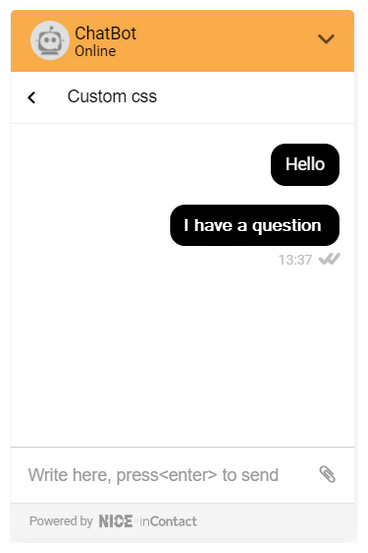
ウィンドウコンポーネントは、ネストされた複数のブロックで構成できます。 このセクションにリストされているコンポーネントセレクターは、各コンポーネントのルートに名前を付けます。 コンポーネントのネストされたブロックの1つにCSSto適用する場合は、開発者のコンソールを使用してコンポーネントを検査し、正しいブロックを選択できるようにします。
プロアクティブアクション
このセクションのコールでは、顧客の行動に基づいて、顧客をプロアクティブにチャットに参加させることができます。
トリガー実行
で定義されたワークフロー自動化トリガーtrigger_idを開始します。
cxone('chat', 'executeTrigger', 'trigger_id');訪問者イベントを設定
定義済みの顧客行動(イベント)をレポート目的で保存します。 この呼び出しをMobile SDKで使用する場合、event_typeはcustom_event_typeに変更されます。
cxone('chat', 'setVisitorEvent', 'event_type', 'custom_event_data');訪問者変数を設定
定義済みの顧客情報をレポート目的で保存します。
cxone('chat', 'setVisitorVariable', 'variable_identifier', 'variable_value');コンバージョンを保存
レポート作成のために、顧客の行動をコンバージョンとして保存します。
cxone('chat', 'storeConversion', 'conversion_type', 'conversion_value', 'conversion_date');
// conversion_date is optional, default is nowウェブ訪問者タグ
このセクションのコンテンツは、限定リリース(CR)の製品または機能用です。 CRグループに参加していない場合で、詳細情報を知りたい方は、アカウント担当者にお問い合わせください。
ウェブサイト上で特定の動作を示すコンタクトにタグを付けることができます。 この機能は、Digital Experienceのタグを使用し、Guideを必要とします。
コンタクトにタグを追加するには:
cxone('chat', 'assignTag', 'tagID');コンタクトからタグを削除するには:
cxone('chat', 'removeTag', 'tagID');サードパーティーアプリケーションと統合する
このセクションのコールを使用すると、特定のチャットイベントが発生したときにプッシュ通知を受信できます。
チャットウィンドウでアクティブなスレッドを認識する
cxone('chat', 'getOngoingThreads');チャットウィンドウで進行中のコンタクトを認識する
cxone('chat', 'getOngoingContact')
特定のチャットイベントのプッシュ通知を受信する
以下の例では「イベント」を置き換えて、次のいずれかの入力を使用します。
CaseToRoutingQueueAssignmentChanged
ページビュー作成済
メッセージが作成されました
ユーザーにメッセージが配信されました
EndUserに配信されたメッセージ
ユーザーによるメッセージを見た
EndUserによるMessageSeen
MessageReadChanged
MessageAddedIntoCase
CaseInboxAssigneeChanged
ケース作成済
CaseStatusChanged
SenderTypingStarted
SenderTypingEnded
メッセージメモ作成済
ContactRecipientsChanged
1つのチャットイベントの通知を受信するには:
cxone('chat', 'onPushUpdate', 'event', callback);複数のチャットイベントの通知を受信するには:
cxone('chat', 'onPushUpdate', ['event', 'event', 'event'], callback);すべてのチャットイベントの通知を受信するには:
cxone('chat', 'onAnyPushUpdate', callback);AndroidまたはiOSアプリケーションに統合する
デジタルチャットをAndroidまたはiOSアプリに統合できます。 ネイティブアプリケーションは、JavaScriptの初期化コードが追加されたWebViewを使用する必要があります。 このサンプルコードでは、このページのJavaScriptを使用して、チャット関数の外観と動作を変更します。</
<script async type=”text/javascript”>
(function(i,s,o,r,g,v,a,m){g=v?g+'?v='+v:g;i['BrandEmbassy']=r;
i[r]=i[r]||function(){(i[r].q=i[r].q||[]).push(arguments)};i[r].l=+new Date();
a=s.createElement(o);m=s.getElementsByTagName(o)[0];a.async=1;
a.src=g+'?'+Math.round(Date.now()/1000/3600);m.parentNode.insertBefore(a,m)
})(window,document,'script','brandembassy','https://livechat-static.brandembassy.com/3/chat.js');
//init of Livechat
cxone('chat', ‘init’, BRAND_HASH);
// hiding unwanted UI elements
cxone('chat', 'hideHeader');
cxone('chat', 'hidePopups');
// stretching livechat to full width and height
cxone('chat', 'setFullDisplay');
// Customer's name
cxone('chat', 'setCustomerName', 'CUSTOMER_NAME');
// Other optional Custom Fields
cxone('chat', 'setCustomField', 'CUSTOM_FIELD_IDENT', 'CUSTOM_FIELD_VALUE');
// Start Chat
cxone('chat', 'openChatWindow');
cxone('chat', 'autoStartSession');
</script>
